电脑管家对磁盘进行优化的详细设置步骤
[摘要]导读:你知道电脑管家对磁盘进行优化的方法是什么吗?接下来小编就介绍电脑管家对磁盘进行优化的详细操作步骤,下面我们就一起去学习学习吧。你知道电脑管家对磁盘进行优化的方法是什么吗?接下来小编就介绍电脑管...
导读:
你知道电脑管家对磁盘进行优化的方法是什么吗?接下来小编就介绍电脑管家对磁盘进行优化的详细操作步骤,下面我们就一起去学习学习吧。
你知道电脑管家对磁盘进行优化的方法是什么吗?接下来小编就介绍电脑管家对磁盘进行优化的详细操作步骤,下面我们就一起去学习学习吧。
电脑管家对磁盘进行优化的详细操作步骤
下载安装电脑管家,安装完成后打开软件,软件打开后如下图所示。
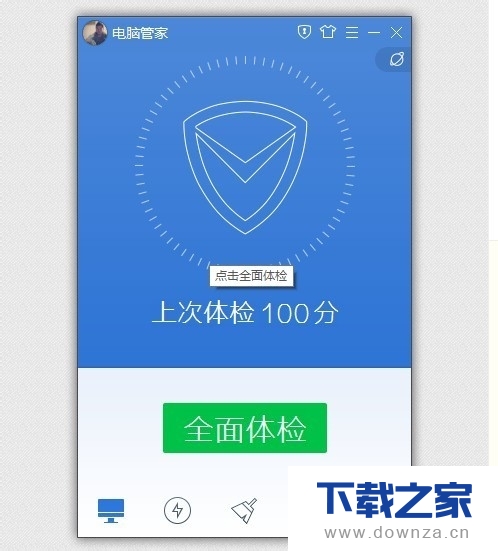
在上图中找到形状类似工具箱的按钮,单击进入后会打开如下的界面,在下图中找到红色框内按钮,单击进入。
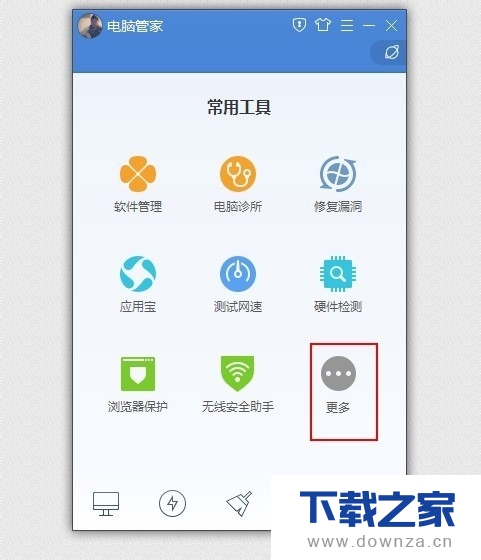
进入后在下图中找到“软件搬家”,单击进入软件搬家。
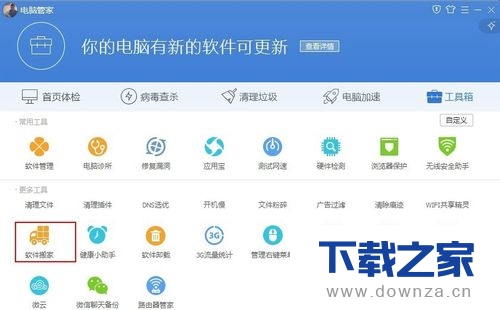
在软件搬家界面中可以看到软件对电脑磁盘所做出的具体分析,包括:总大小、占用率、重要数据、已装软件等。
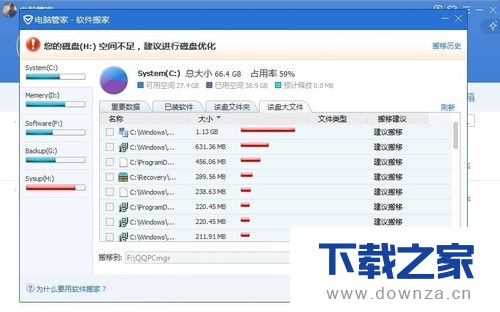
选择一个占用空间比较大的磁盘,对“该盘大文件”进行分析,分析完成后找到该盘中所有的大文件,找到不需要的文件,右击鼠标可以打开快捷菜单,可以选择删除文件。
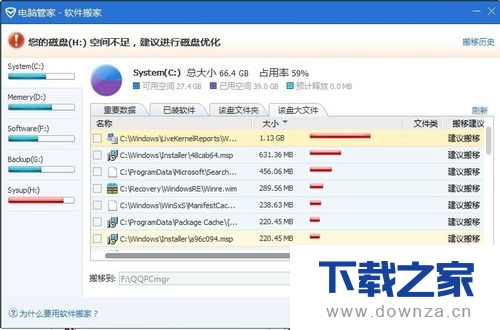
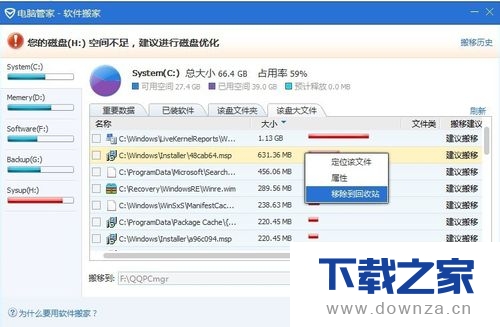
选择系统盘,对其进行分析,可以找到安装在此盘中的所有软件,找到不使用的软件,点击卸载按钮删除软件。也可以将较大的软件搬家到其他非系统盘的磁盘中。
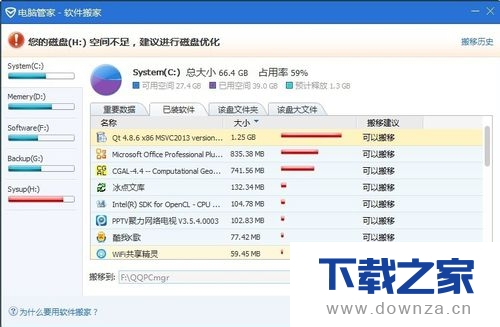
【下载之家 教程整理】
上面就是为各位亲们带来的电脑管家对磁盘进行优化的教程,一起去了解了解吧。
延伸阅读:在电脑管家中进行免费抽奖的简单操作流程
如何在电脑管家中进行免费抽奖呢?想学习的朋友们就看下文在电脑管家中进行免费抽奖的简单操作流程,相信对各位小伙伴们一定会有所帮助的哦。
常见的网络操作系统有UNIX、Netware、Windows NT、Linux等,网络软件的漏洞及缺陷被利用,使网络遭到入侵和破坏。
……